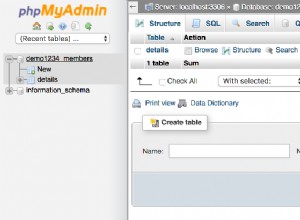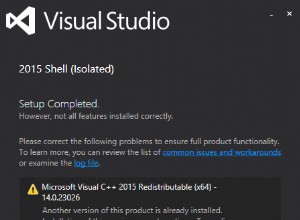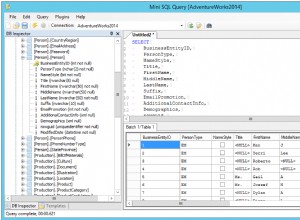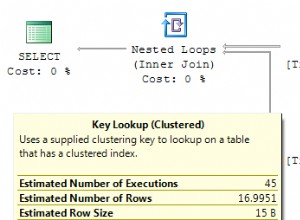DBeaver vous permet de travailler avec toutes les bases de données populaires. La première chose à faire est de créer une connexion. Notre application fournit un assistant qui vous guide à travers les étapes pour le faire.
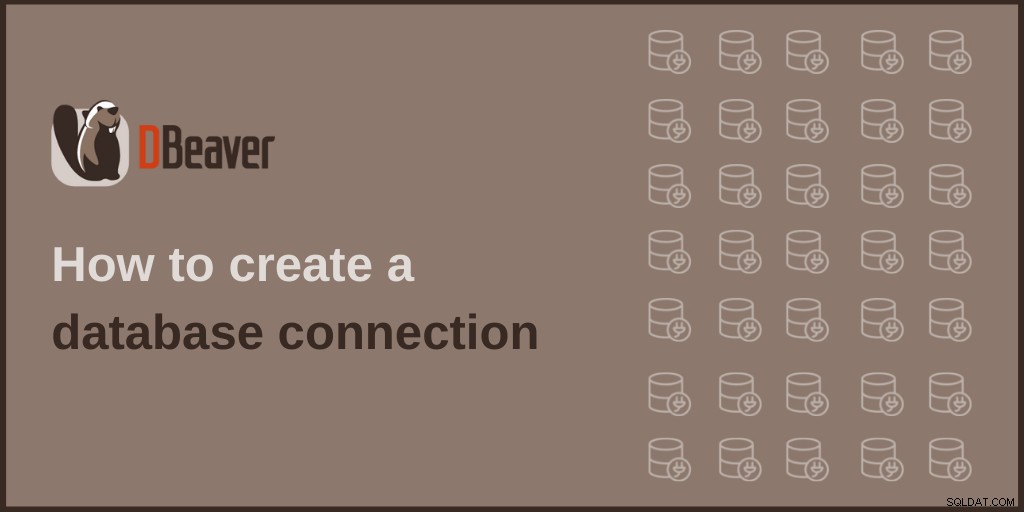
Pour ouvrir un assistant, cliquez sur l'icône de prise dans le coin supérieur gauche de la fenêtre de l'application ou allez dans Base de données -> Nouvelle connexion à la base de données . La fenêtre de sélection de la base de données s'ouvrira et vous verrez une liste dans laquelle vous pourrez choisir le pilote dont vous avez besoin.
Vous disposez d'un large choix de bases de données auxquelles vous connecter. Faites attention aux onglets sur le côté gauche de la fenêtre. Cliquez dessus pour choisir Tous, Populaires, SQL, NoSQL, Bases de données analytiques, etc. L'onglet Populaire comprend les pilotes de base de données que vous utilisez le plus régulièrement.
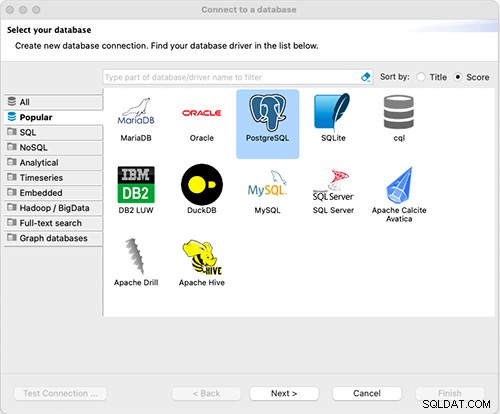
Vous pouvez utiliser ces onglets pour une navigation facile ou simplement taper les premiers caractères du nom du pilote de base de données dans la zone de recherche. Si vous ne trouvez pas de pilote pour votre base de données dans la liste, vous pouvez l'ajouter manuellement à l'aide d'un pilote JDBC compatible avec votre base de données.
Configurer une connexion
Prenons PostgreSQL comme exemple. Clique dessus. La fenêtre des paramètres de connexion s'ouvrira. Voyons ensemble les points les plus importants.
Sur l'onglet principal, vous devez définir tous les paramètres de connexion principaux. Pour la plupart des pilotes, les paramètres requis incluent l'hôte, le port, le nom de la base de données, le nom d'utilisateur et le mot de passe. Mais il convient de noter que le nombre de propriétés dépend directement du pilote.
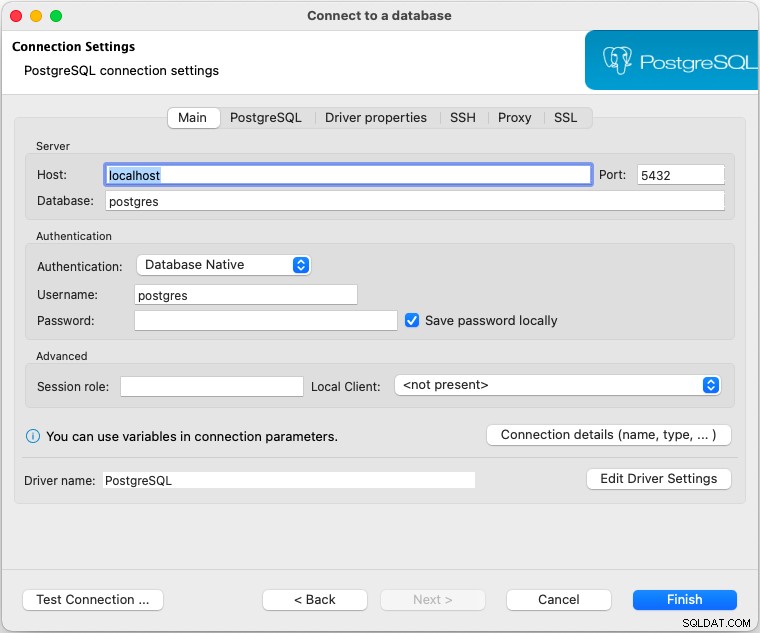
Chaque pilote possède son propre ensemble de propriétés supplémentaires, que vous pouvez voir en ouvrant l'onglet correspondant. Vous pouvez également y modifier les propriétés. Dans la partie inférieure droite de la fenêtre, vous pouvez voir un lien vers la documentation du pilote. Cliquez dessus pour obtenir des informations sur les propriétés disponibles et leurs valeurs. Veuillez noter que cette option n'est pas disponible pour tous les pilotes.
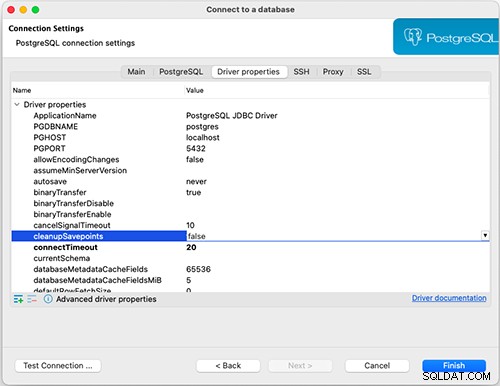
Si votre base de données n'est pas accessible directement, vous pouvez utiliser un tunnel SSH. Tous les paramètres sont disponibles dans l'onglet correspondant. Notre application prend en charge les méthodes d'authentification suivantes :utilisateur/mot de passe, authentification par clé publique et authentification d'agent. Pour plus d'informations sur la configuration SSH, visitez la page Wiki.
Certaines bases de données nécessitent une configuration supplémentaire pour se connecter comme SSL ou Proxy. Tous ces éléments peuvent être définis dans DBeaver à l'aide des onglets appropriés. Ouvrez simplement l'onglet et entrez toutes les propriétés requises.
Pour vérifier que tous les paramètres sont entrés correctement, cliquez sur Tester la connexion . Cette étape peut être particulièrement pertinente lors de la création de connexions avec de nombreuses préférences. Grâce à lui, vous n'aurez pas à vous soucier d'éventuelles erreurs.

Vous verrez une boîte de dialogue avec toutes les informations sur le pilote. Après avoir terminé tous les paramètres, cliquez sur Terminer bouton. La connexion apparaît dans l'arborescence des connexions dans le navigateur de base de données et DBeaver se connecte réellement à la base de données.
Si le pilote n'est pas préconfiguré
Avec DBeaver, vous pouvez non seulement utiliser un pilote de base de données préconfiguré, mais également en créer un nouveau basé sur le pilote JDBC. Pour ce faire, allez dans Base de données -> Gestionnaire de pilotes . Cliquez sur Nouveau bouton et créer un pilote. Dans la boîte de dialogue de modification du pilote, vous devez saisir toutes les informations requises et cliquer sur OK bouton. Vous pouvez trouver plus d'informations sur la création de pilotes dans notre Wiki.
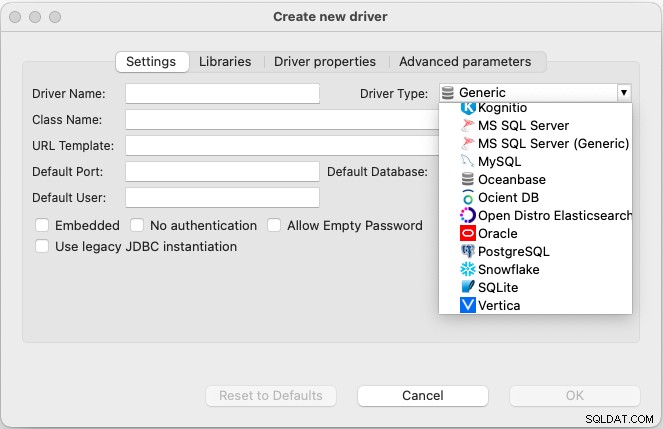
Si vous ne trouvez pas votre base de données particulière dans la liste mais que vous savez qu'elle est basée sur une autre base de données bien connue ou compatible avec un pilote existant (par exemple, l'ancien pilote Postgres), n'hésitez pas à l'utiliser pilote pour créer une connexion.
Se connecter à certaines bases de données comme Oracle, MS SQL Server ou Redshift peut nécessiter des efforts supplémentaires. Nous en parlerons certainement dans nos prochains tutoriels.